Introduction
Il n'est pas nécessaire d'acheter vos jeux deux fois si vous avez acheté l'Oculus Quest 2 et que vous souhaitez offrir votre ancien casque Quest VR à quelqu'un d'autre dans votre maison. Deux casques Oculus Quests peuvent facilement partager des jeux.
C'est désormais possible grâce à Oculus App Sharing
Vous pouvez maintenant avoir plusieurs comptes sur une quête et partager des jeux achetés par un utilisateur avec un autre, grâce à une fonctionnalité ajoutée à la quête via une mise à jour. Cependant, gardez à l'esprit qu'il existe certaines restrictions à cela.
Pour commencer, seul le compte principal d'un casque Oculus Quest peut partager des jeux. Chaque sous-compte conserve son propre compte en ligne et peut acheter ses propres jeux. Ils ne peuvent tout simplement pas les partager sur ce casque avec quelqu'un d'autre.
Ainsi, le compte principal et les sous-comptes peuvent tous deux jouer à des jeux appartenant au compte principal, mais chaque sous-compte a ses propres sauvegardes et progressions. Si un jeu prend en charge la synchronisation dans le cloud, si un propriétaire de sous-compte achète son propre casque, sa progression l'attendra. Ils devront cependant acheter leur propre copie d'un certain jeu.
La dernière restriction est que les créateurs de jeux doivent s'inscrire pour activer le partage entre comptes. En réalité, la plupart des jeux Quest permettent le partage familial ; cependant, certains titres importants (tels que Beat Saber) ne le font pas. Sur la page de la boutique d'un jeu, vous pouvez voir s'il autorise le partage familial. Certains DLC peuvent également être incompatibles avec le partage familial, mais cela varie selon l'application.
Comment configurer le partage familial
La configuration du partage familial sur un casque est simple si vous suivez les étapes dans le bon ordre. Gardez à l'esprit que les deux casques ont besoin du même compte principal. Vous n'avez rien à modifier si vous avez configuré votre nouveau casque avec votre compte principal, mais si vous avez configuré le casque secondaire sur lequel vous souhaitez d'abord partager des jeux avec le compte de quelqu'un d'autre, vous devrez effectuer une réinitialisation d'usine. Une fois la réinitialisation d'usine terminée, réinstallez simplement cette quête comme si elle était nouvelle et avec le compte principal dont vous souhaitez partager les jeux.
Vous n'avez pas besoin de faire quoi que ce soit d'inhabituel si la deuxième quête a déjà le bon compte en tant que principal ; nous ajouterons simplement les sous-comptes au casque actuel.
Étant donné que la quête ne vous permet pas de prendre des captures d'écran du système, les photos ci-dessous ont été obtenues à l'aide de la fonction de diffusion de la quête. Cependant, en raison de la mauvaise qualité du flux, ces photographies sont juste à titre de référence.
Sélectionnez "Paramètres" dans le menu rapide, puis "Comptes".
Activez "Partage d'applications", puis cliquez sur "Ajouter un compte". Si vous oubliez ou ne voulez pas le faire maintenant, vous pouvez toujours activer le partage d'application plus tard. Si vous n'avez pas de mot de passe ou de schéma de sécurité, vous serez invité à en créer un afin de sécuriser le compte principal des titulaires de sous-comptes.
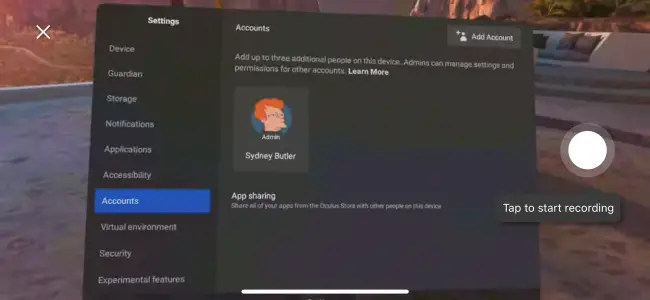
Vous pouvez maintenant configurer le nouveau sous-compte ou donner le casque au titulaire du compte si vous le souhaitez.
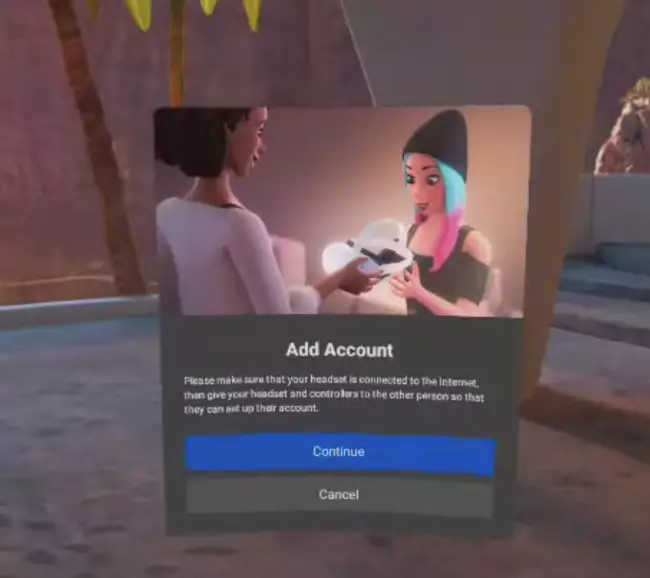
Le nouvel utilisateur doit maintenant se connecter à la fois à ses comptes Facebook et Oculus (le cas échéant). S'ils ne disposent pas de ces comptes, ils doivent choisir l'option nouvel utilisateur. Le nouvel utilisateur est prêt à partir après avoir vu la vidéo de bienvenue.

